A programok bemutató verzióit kínálják a gyártók, hogy jobban megismerjék termékeiket. Általános szabály, hogy a próbaidőszak lejárta után a program nem működik, és megköveteli a kulcskód megadását vagy az interneten történő fizetést.
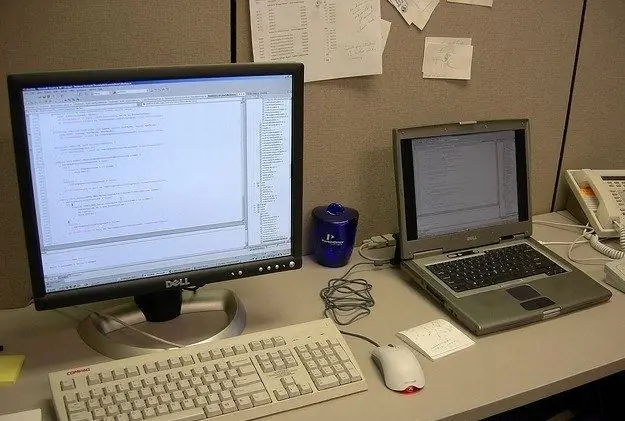
Utasítás
1. lépés
Meg kell érteni, hogy a program próbaidőszakának lejárta után az egyetlen helyes lehetőség a további felhasználás megfizetése. A gyártók által a programjaikra meghatározott árak azonban néha nagyon magasak, és alacsony jövedelműek számára nem elérhetőek. Ezenkívül sok felhasználónak nem professzionális használatra van szüksége programokra, hanem egyes feladatok egyszeri végrehajtására. Ezt figyelembe véve felmerül a kérdés, hogyan lehet meghosszabbítani a program próbaidejét, vagy hogyan lehet megállítani az időkövetést a demo verzióval.
2. lépés
Ha az Ön által használt program demo verziója teljes funkcionalitással rendelkezik, de egy idő után leáll, akkor a legegyszerűbb megoldás a program eltávolítása a számítógépről és újratelepítés. Ebben az esetben ismét lehetőséget kap a munkavégzésre a próbaidőszak alatt. A demók eltávolításához használja az Eltávolító eszközt, amely eltávolítja a telepített program minden nyomát a számítógépről.
3. lépés
Abban az esetben, ha az újratelepítési opció nem felel meg Önnek, vagy a program demo verziója nem rendelkezik minden lehetőséggel, megpróbálhatja leállítani a próbaellenőrzést. Fontoljon meg egy fontos szempontot: senkinek nincs joga megakadályozni Önt a programok kutatásában. De ha feltört programot tesz fel a hálózatra nyilvános használatra, akkor ez már a szerzői jogok közvetlen megsértését jelenti, annak minden következményével, amely ebből a tényből következik.
4. lépés
A program kutatásához használjon speciális segédprogramokat. Az első, a PEID megmutatja, hogy a program milyen nyelven van írva, vagy milyen csomagolóba van csomagolva. Ez utóbbi esetben a programot megfelelő kicsomagoló segítségével kell kicsomagolni. Például, ha egy program UPX használatával van csomagolva, akkor azt ki kell csomagolni a megfelelő segédprogramokkal - például az Unpacker for UPX programmal. Felhívjuk figyelmét, hogy a program titkosítással további védelem alatt áll, amelyet szintén el kell távolítani.
5. lépés
Kicsomagolás után a programot meg kell nyitni a hibakeresőben - egy speciális programban, amely lehetővé teszi a futtatható kóddal való munkát. Az egyszerű és kényelmes hibakereső az Ole Debugger. Van egy orosz nyelvű változata, de jobb, ha az eredeti angol nyelvet használjuk, mivel sok kézikönyv leírja, hogyan kell vele dolgozni. Töltse le a programot és a beépülő modulokat (szükséges), ezek nélkül a hibakereső nem rendelkezik minden szükséges funkcióval.
6. lépés
A próba eltávolításának tényleges eljárása így néz ki. Amikor a vizsgált program elindul, ellenőrzi a megadott licenckulcs meglétét. Ha van kulcs, akkor egy feltételes ugrás (ha van kulcs, akkor …) átadja a vezérlést egy olyan kódrésznek, amely elindítja a program teljesen működőképes verzióját, és nem jelennek meg figyelmeztető ablakok.
7. lépés
Ha a kulcs nem található, akkor egy másik feltétel teljesül, és áttérés történik a kód másik szakaszára, ahol egy figyelmeztető ablak jelenik meg a felhasználó számára. A próbaverzió eltávolításához le kell cserélnie a feltétel működő ugrását a kód működési szakaszára egy feltétel nélküli - vagyis közvetlen - ugrásra. Ez ideiglenesen megtehető közvetlenül a hibakeresőben. Miután megbizonyosodott arról, hogy minden működik, és a program már nem jeleníti meg a figyelmeztetéseket, emlékeznie kell a kód megváltozott szakaszára (hexadecimális kódolással) és az eredetire - vagyis arra, amelyik a változás előtt volt.
8. lépés
Az utolsó szakasz: az eredeti program egy hexadecimális kódszerkesztõben nyílik meg, ahol a keresés során feltételes ugrási szimbólumok találhatók, amelyeket feltétel nélküli ugrási szimbólumokkal kell helyettesíteni. Csere megtörtént, a változtatások mentésre kerülnek. A kész program átcsomagolható a méretének csökkentése érdekében.






